
아이폰 사용 중 ‘저장 공간이 거의 가득 찼습니다’는 흔한 알림입니다. 이는 기기 성능 저하, 새로운 앱/사진 저장 불가 등 불편을 초래합니다. 쾌적한 사용 환경을 위해 저장 공간 관리는 필수적입니다. 본 문서는 아이폰 용량 부족 해결법을 제시하며, 효율적인 공간 관리 방안으로 여러분의 아이폰을 최적화할 것입니다.
불필요한 데이터 효율적으로 정리하기
아이폰 저장 공간 확보의 첫걸음은 불필요한 데이터를 체계적으로 정리하는 것입니다. 어떤 앱과 데이터가 용량을 가장 많이 차지하는지 정확히 파악하는 것이 중요합니다.
단계별 저장 공간 확인
먼저 ‘설정 > 일반 > iPhone 저장 공간’으로 이동하여 어떤 앱과 데이터가 용량을 가장 많이 차지하는지 정확히 파악해야 합니다.
사용 빈도가 낮은 앱은 주저 없이 삭제하고, 특히 고용량의 동영상이나 수많은 사진은 반드시 클라우드 서비스(예: iCloud, Google 포토)에 백업한 후 삭제를 고려해야 합니다. 메시지 앱에 쌓인 오래된 첨부 파일이나 Safari의 웹사이트 데이터도 정기적으로 정리하면 예상보다 많은 공간을 확보할 수 있습니다.
사진 및 동영상 효율적 관리
- ‘최근 삭제된 항목’ 폴더 비우기: 사진 삭제 후에도 ‘사진’ 앱 내 ‘최근 삭제된 항목’ 폴더를 비워야 실제 저장 공간이 확보됩니다.
- HDR 및 Live Photo 설정 최적화: 고해상도 사진이나 움직이는 사진은 더 많은 공간을 차지하므로, 필요한 경우에만 사용하도록 설정합니다.
- HEIF/HEVC 포맷 활용: ‘설정 > 카메라 > 포맷’에서 ‘고효율성’을 선택하여 사진과 동영상 파일 크기를 줄일 수 있습니다.
앱 데이터 및 캐시 정리
앱을 삭제하지 않고도 ‘앱 오프로드’ 기능을 활용하면 앱 문서 및 데이터는 유지한 채 앱 자체만 삭제하여 공간을 확보할 수 있습니다. 필요 시 앱을 재설치하면 데이터가 복원됩니다.
또한, 주기적으로 각 앱의 캐시 데이터를 정리하는 것도 중요합니다. 특히 소셜 미디어 앱이나 스트리밍 앱은 사용량이 많을수록 캐시가 많이 쌓이므로, 앱 내 설정에서 캐시를 지우거나 앱을 재설치하는 방법을 고려할 수 있습니다.
이러한 습관적인 정리는 아이폰을 쾌적하게 유지하는 데 결정적인 도움이 됩니다.
팁: 앱 캐시를 정기적으로 정리하는 것은 앱 성능 향상에도 도움이 됩니다. 여러분은 어떤 앱의 캐시를 가장 자주 정리하시나요?
클라우드 서비스 활용으로 용량 확장하기
아이폰 내부 저장 공간의 물리적 한계를 넘어서는 현명한 방법은 바로 클라우드 서비스를 적극적으로 활용하는 것입니다. iCloud 사진 보관함을 활성화하면, 고용량의 원본 사진과 동영상은 안전하게 iCloud에 저장되고, 아이폰에는 용량을 최적화한 버전만 남게 되어 기기 저장 공간을 획기적으로 절약할 수 있습니다.
이는 아이폰 용량 부족 해결법의 핵심적인 전략 중 하나입니다.
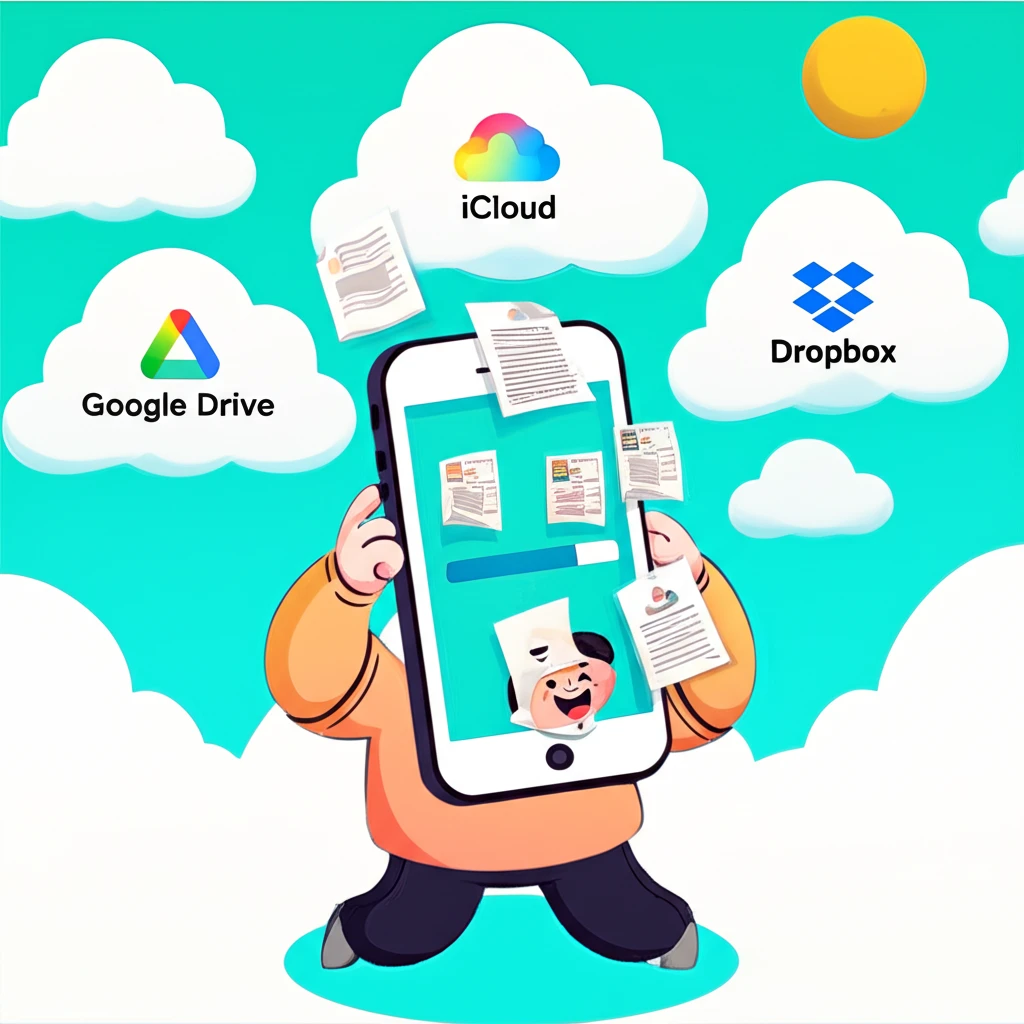
주요 클라우드 서비스 활용법
- iCloud Drive: 문서, 파일 등을 저장하여 아이폰에서 직접 삭제함으로써 추가 용량을 확보합니다.
- Google Drive/Dropbox: 다양한 종류의 파일을 저장하고, 필요한 경우에만 다운로드하여 공간을 효율적으로 관리합니다.
- 사진 및 동영상 자동 업로드: 클라우드 서비스의 자동 업로드 기능을 활용하여 소중한 미디어를 안전하게 보관하고 기기에서는 삭제합니다.
클라우드 서비스는 단순히 저장 공간을 확장하는 것을 넘어, 언제든 필요한 데이터에 접근할 수 있는 편의성과 데이터 안정성을 동시에 제공하는 합리적인 해결책입니다.
이러한 방식은 기기의 저장 공간 부담을 효과적으로 줄여주면서도, 중요한 데이터는 안전하게 보관할 수 있어 쾌적한 아이폰 사용 환경을 지속적으로 유지하는 데 큰 도움이 됩니다.
클라우드 서비스의 이점을 충분히 이해했다면, 이제 아이폰의 숨겨진 용량을 찾아낼 차례입니다.
시스템 데이터 및 기타 용량 심층 관리
아이폰 저장 공간을 확인하다 보면 ‘시스템 데이터’ 또는 ‘기타’ 항목이 상당한 용량을 차지하는 것을 발견할 수 있습니다. 이 부분은 주로 iOS 시스템이 사용하는 캐시 파일, 로그 기록, 임시 업데이트 파일, 스트리밍 콘텐츠 등이 누적되어 발생하는 현상입니다.
이는 아이폰 용량 부족 해결법에 있어 간과하기 쉬운 부분입니다.
시스템 데이터 최적화 방안
- 주기적인 재시동: 아이폰을 정기적으로 재시동하는 것이 도움이 됩니다. 재시동 과정에서 불필요한 임시 파일들이 정리되어 상당한 용량을 확보할 수 있습니다.
- iOS 최신 버전 유지: iOS를 항상 최신 버전으로 유지하는 것도 중요합니다. 최신 iOS는 시스템 오류로 인한 불필요한 용량 점유를 방지하고, 전반적인 시스템 효율성을 높여줍니다.
- 미디어 스트리밍 관리: 스트리밍 서비스(음악, 비디오)의 오프라인 저장 콘텐츠를 주기적으로 확인하고 삭제하여 ‘기타’ 용량을 줄일 수 있습니다.
만약 위 방법으로도 ‘시스템 데이터’ 또는 ‘기타’ 용량이 현저히 줄어들지 않는다면, 아이폰을 초기화한 후 iCloud 백업에서 복원하는 방법도 있습니다. 하지만 이는 시간과 노력이 필요한 최후의 수단이므로 신중하게 고려해야 합니다.
이러한 심층적인 관리는 아이폰의 숨겨진 용량을 찾아내어 더욱 쾌적한 사용 환경을 제공할 것입니다.
이처럼 심층적인 관리를 통해 아이폰의 잠재력을 최대한 끌어올렸다면, 이제 쾌적한 사용을 위한 마지막 단계로 나아가야 합니다.
쾌적한 아이폰 사용을 위한 용량 관리 습관
아이폰 용량 부족 문제는 체계적인 관리 방안을 통해 충분히 해결 가능합니다. 불필요한 데이터를 주기적으로 정리하고, 클라우드 서비스를 적극 활용하며, 시스템 데이터를 효율적으로 관리하는 습관이 중요합니다. 이러한 아이폰 용량 부족 해결법을 통해 기기를 항상 최적의 상태로 유지하여, 저장 공간 부족으로 인한 불편함 없이 스마트폰을 쾌적하게 사용할 수 있습니다.
아이폰 용량 관리에 대한 궁금증 해결
아이폰 용량 부족 해결법에 대해 자주 궁금해하시는 질문들을 모아봤습니다. 효율적인 공간 관리를 위한 핵심 정보들을 확인해보세요.
Q: 아이폰 용량 확인은 어떻게 하나요?
A: ‘설정 > 일반 > iPhone 저장 공간’에서 현재 사용 중인 용량과 각 앱, 미디어, 시스템 데이터가 차지하는 공간을 시각적으로 상세하게 확인할 수 있습니다. 이를 통해 어떤 항목이 용량을 많이 차지하는지 파악하여 정리 계획을 세울 수 있습니다.
Q: 사진을 삭제했는데도 용량이 줄지 않아요.
A: 사진을 삭제하더라도 ‘사진’ 앱의 ‘최근 삭제된 항목’ 폴더에 30일간 보관됩니다. 이 폴더에서 완전히 삭제해야 실제 저장 공간이 확보됩니다. 용량 확보를 위해선 이 폴더를 주기적으로 비워주는 것이 중요합니다.
Q: 앱을 삭제하면 데이터도 함께 사라지나요?
A: 앱을 ‘삭제’하면 해당 앱과 관련된 모든 데이터(문서 및 데이터)도 함께 사라집니다. 앱만 삭제하고 데이터를 유지하고 싶다면 ‘앱 정리하기(Offload App)’ 기능을 사용할 수 있습니다. 이 기능은 앱 아이콘은 유지한 채 앱 용량만 줄여줍니다.
Q: ‘시스템 데이터’ 또는 ‘기타’ 용량은 무엇이며 어떻게 줄일 수 있나요?
A: ‘시스템 데이터’는 iOS 시스템 캐시, 로그, 임시 파일 등을 포함합니다. 이를 줄이려면 아이폰을 주기적으로 재시동하고, iOS를 최신 버전으로 유지하는 것이 도움이 됩니다. 불필요한 스트리밍 캐시를 삭제하는 것도 효과적입니다.
